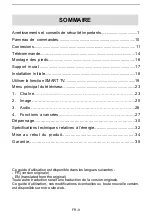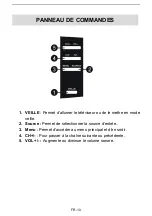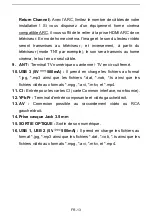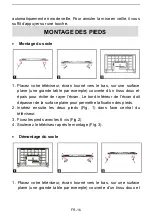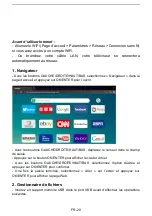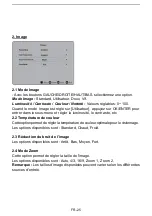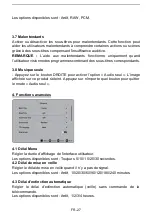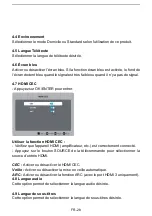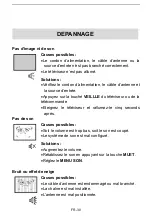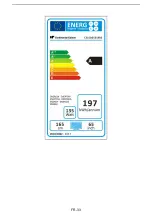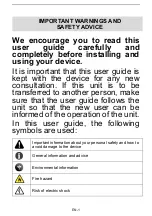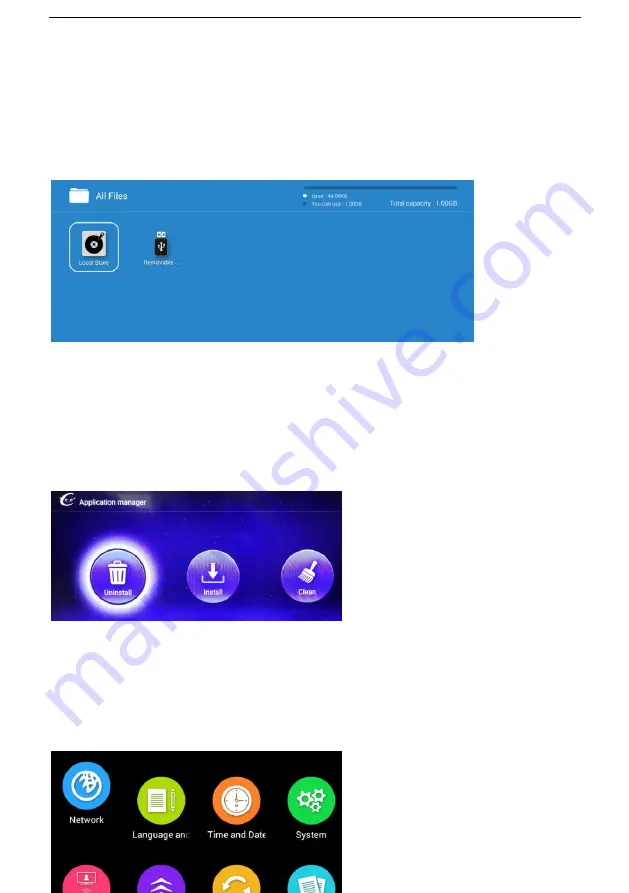
FR-21
- Avec les boutons GAUCHE/DROITE/HAUT/BAS, sélectionnez « Gestionnaire de
fichiers » dans la page d’accueil et appuyez sur OK/ENTER pour l’ouvrir.
- Appuyez sur le bouton EXIT pour retourner à la page précédente.
- Avec les boutons de navigation, sélectionnez un fichier multimédia (vidéo, audio, image)
dans votre support mémoire USB ou dans la mémoire interne, et appuyez sur
OK/ENTER pour démarrer la lecture.
3. Gestio
nnaire d’applications
- Avec les boutons GAUCHE/DROITE/HAUT/BAS, sélectionnez « Gestionnaire
d’application » dans la page d’accueil et appuyez sur OK/ENTER pour l’ouvrir.
- Vous pouvez installer une application depuis la mémoire interne ou un support USB
externe, désinstaller une application nouvellement installée, nettoyer la mémoire.
4. Paramètres
- Avec les boutons GAUCHE/DROITE/HAUT/BAS, sélectionnez « Paramètres » dans la
page d’accueil et appuyez sur OK/ENTER pour entrer.
Summary of Contents for CELED65S19B2
Page 1: ...CELED65S19B2 Téléviseur Smart LED 65 UHD 65 UHD LED Smart TV Guide d utilisation User guide ...
Page 34: ...FR 33 ...
Page 68: ...EN 32 ...
Page 71: ......
Page 72: ...2019_CELED65S19B2_V1 ...